Über den Datenexport haben Sie die Möglichkeit, Ihre Finanzbuchhaltung per Schnittstelle an Ihren Steuerberater zu übermitteln, wenn dieser nicht das FIBUscan Kontierungstool nutzt.
Sie haben die Möglichkeit auch ein Login für Ihren Steuerberater einrzurichten so das er die Daten über das Berater-Portal abrufen kann -
Hier geht's zur Anleitung.
Bei dem Datenexport FIBU handelt es sich um ein kostenpflichtiges Zusatzmodul, welches Sie unter Zusatzmodule in den Optionen hinzubuchen können.
Für die Einrichtung des Datenexport sind im Vorfeld Informationen Ihres Steuerberaters notwendig.
Checkliste
Bitte die Checkliste von/oder mit Ihrem Steuerberater ausfüllen und uns per Mail an support@fibudata.net zur Verfügung stellen.
Für die Einrichtung wählen Sie unter "Allgemeine Einstellungen/Schnittstellen" die entsprechende FIBU Schnittstelle aus und klicken anschließend auf den Speicherbutton unten rechts. Bitte beachten Sie das auch eine individuell einstellbare CSV Schnittstelle erstellt werden kann, einige Schnittstellen wie Stotax und Addison sind als CSV Schnittstelle vorhanden. Bitte sprechen Sie uns dazu an.
In unserem Beispiel wählen wir die DATEV PRO & DIMP Schnittstelle mit der Sie die Buchungen und die digitalen Belege Ihrem Steuerberater zur Verfügung stellen können.
|
|
BITTE BEACHTEN
- Für die Stotax, ADDISSON, HANIBAL und Schnittstellen die über eine CSV Datei der Import durchführen müssen die notwendige Felder ausgewählt werden - siehe Folgender Bild
- Die Standard vorgefertigte Schnittstelle wie DATEV pro, DATEV XML, DATEVPro& DIMP, HMD... sind keine Einstellungen notwendig und können direkt ab Abschnitt "Daten exportieren" weiterlesen.
|
Wählen Sie zuerst die Schnittstelle aus (1) - hier z.B. ASSISON
2. Klicken Sie auf dem Button FIBU Schnittstellen um den Assistenten zu starten
3. Markieren Sie die benötigten Felder und fügen sie jeweils mit einem Klick auf das "+"-Symbol hinzu.
4. Gleicher Ablauf für die Personenstammdatenfelder
5. Geben Sie die Bezeichnung der Schnittstelle ein.
6. Geben Sie das benötigte Trennzeichen ein. Für die STOTAX-Schnittstelle wird ";" benötigt.
7. Speichern Sie die Schnittstelle über die Speicherdiskette ab.
8 Speichern Sie alle Einstellungen ab.
Die Einrichtung der Exportschnittstelle (CSV Export für ADDISON) ist jetzt fertig eingerichtet. Bitte beachten Sie das für den Import im ADDISON (Hanibal) zusätzliche Konfigurationsdateien auf der Seite vom ADDISON benötigt werden - Fragen Sie hierfür Ihren ADDISON technischer Berater.
Daten Exportieren
Um die Daten zu exportieren, melden Sie sich bzw. Ihr Steuerberater mit Ihren Anmeldedaten im Webclient an:
Sie finden den Datenexport als letzten Punkt in unserem Webportal. Hier können Sie nun den gewünschten Zeitraum (1) sowie den/die Buchungskreis/e (2) auswählen und über den Button "Abfrage" (4) die Daten laden.
Über die Checkbox "Vorläufe berücksichtigen" (3) können Sie entscheiden, ob bereits exportierte Vorgänge aus dem Export ausgeschlossen werden sollen. FIBUscan merkt sich, welche Daten bereits exportiert wurden, damit Sie keine doppelten Exporte durchführen.
Bei Aktivierung dieses Feldes, wie unten angezeigt, werden alle bisher bereits exportierten Daten noch einmal in den neuen Export mit eingestellt.
Wird das Feld nicht aktiviert, werden nur die Daten aus den oben ausgewählten Belegkreisen und dem ausgewählten Zeitraum zum Export zur Verfügung gestellt, welche bis dato noch nicht exportiert wurden.
ACHTUNG! Wurden Datensätze, welche mit Konto und Gegenkonto vorbelegt waren, bereits in vorherigen Exportvorgängen exportiert, werden ie Gegenkonten nicht noch einmal für den Export erfasst, und das Gegenkonto lautet bei jeder Wiederholung "9999"!
(5) Um bei dem Export nach DATEV die Skontenautomatik in DATEV zu nutzen wurde der Button
|
|
Bitte beachten Sie - das die Buchungskreise (2) nur angezeigt werden wenn in der Optionen / Kontoverwaltung die jeweilige FIBU Konten angelegt sind!
|
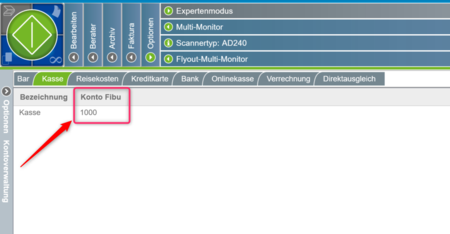
Um die gewünschten Buchungen zu exportieren, geben Sie nun noch bitte den Belegpfad ein und wählen den Exportbutton.
Die Buchungen werden nun exportiert, und entsprechend der vorbelegten Schnittstelle werden die Stapel als Dateien oder zip-Ordner in den Dowload abgelegt. Vor dort aus sind die Daten per E-Mail an den externen Buchhalter zu versenden.
Die Buchungen werden nun exportiert, und entsprechend der vorbelegten Schnittstelle werden die Stapel als Dateien oder ZIP-Ordner in den Downloadordner abgelegt. Vor dort aus sind die Daten per E-Mail an den externen Buchhalter zu versenden.
Bitte beachten Sie, dass für den Export für vorbelegte Buchungen die regeln der Buchungserfassung eingehalten werden.
1. Das hinterlegte Verrechnungskonto darf Buchungen nur mit Saldo 0,00EUR exportieren.
2. Bankbuchungen ohne Zuordnung zu Rechnungen oder Lieferanten/Kunden hier nur gegen das Sachkonto 9999 exportieren.
3 Bankkonten, Kassenkonten und das in FIBUscan eingetragene Verrechnungskonto nie als Gegenkonto eintragen.